Урок 14 как да се подобри остротата на снимки в Lightroom - уроци Lightroom и Photoshop
Добър вечер, фотографи. Днес ще бъде един урок, наистина проста, но може да бъде много полезна при портретна фотография и много други. По-точно, ще научите как да направите снимка по-остър инструменти laytruma.
Взех снимка на момиче портрет. Мисля, че, за да се покаже резултатът, това ще ни подхожда перфектно.

Стъпка 1. Така че, ние внасяме снимка и отидете на функцията "Корекция". там, където сме в действителност, ние винаги се обработват снимки. От дясната страна можете да видите "Подробности" в раздела (Подробности).
Точно в това е, ние ще работим.
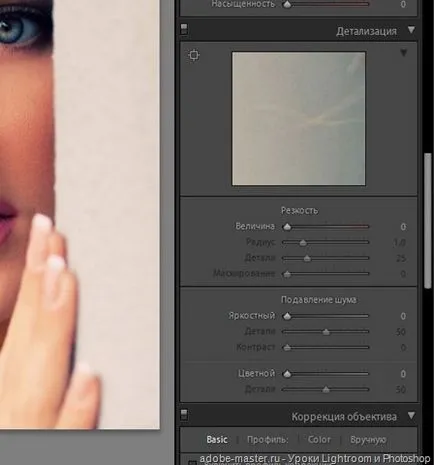
Стъпка 2. Ще започнем с плъзгача "измерение". За да можем по-добре вижте нашите резултати, задръжте клавиша Alt.
Сложих на максимум, но можете да сложите стойност от ситуацията.
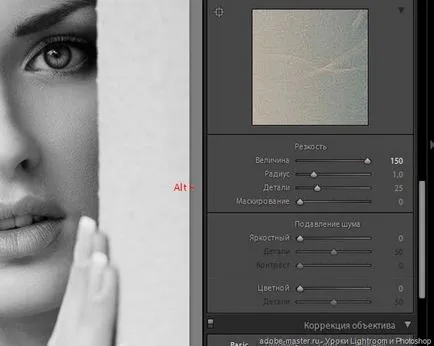
Стъпка 3. Следващото излагайте "Radius". За портрет обикновено е 1.5 - 2.0. Също така ние работим с бутона Alt.
Стъпка 4. В случая на "Подробности". В този случай, сложих 0. Както обикновено за портрети не използвам тази стойност, или проявяват и много минимална.
Стъпка 5. маскиране. Най-интересното, като за мен. Задръжте натиснат клавиша Alt и задайте стойност.
Къде черно, острота не се увеличава. Когато бялата линия на същото място, ние острота се увеличава. В съответствие с това бих искал да подчертае очите, устата и контура на лицето. Perfect функция, тъй като за мен.
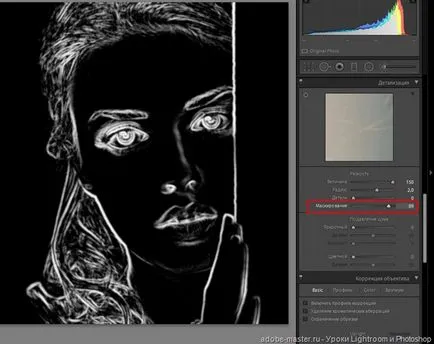
Това е всичко. Не беше трудно. Сега ви спаси само снимката.
О, да, тук, между другото, на резултата. Може би той не е напълно успешен в тази снимка, но тя се използва само като пример. Резултатът е очевиден, в буквалния смисъл на думата
Гласувайте, Бих се радвал, вашето мнение: